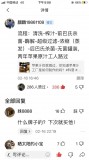要对Excel表中的数据进行统计,可以采取以下步骤:
1. 确定要统计的数据范围:选择包含要统计数据的单元格范围。
2. 使用内建统计函数:Excel提供了许多内建的统计函数,如SUM、AVERAGE、COUNT等。根据需要选择适当的函数。
3. 选择一个空白单元格:用于输出统计结果的单元格。
4. 输入统计公式:根据所需的统计方法,在选定的空白单元格中输入相应的统计公式。例如,要计算该区域的和,可以输入"=SUM(要统计的数据范围)"。
5. 按下回车键完成公式输入:Excel将计算并显示相应的统计结果。
6. 格式化统计结果:可以对统计结果进行格式化,例如设置数字格式、添加边框等,以使统计结果更易读。
7. 复制统计公式:如果需要对多个数据范围进行相同的统计,可以将统计公式复制到其他单元格中。
通过以上步骤,可以在Excel中对数据进行快捷简便的统计分析,提取出所需的信息。
方法/步骤
1/6
框选表格
打开Excel,框选需要统计的表格。
2/6
点击套用表格样式
点击上面的【套用表格样式】。
3/6
选择表格样式
弹出白色框,选择表格样式。
4/6
点击确定
弹出窗口框,点击【确定】。
5/6
勾选汇总行
勾选上面的【汇总行】。
6/6
操作完成
表格快速统计数据操作完成。